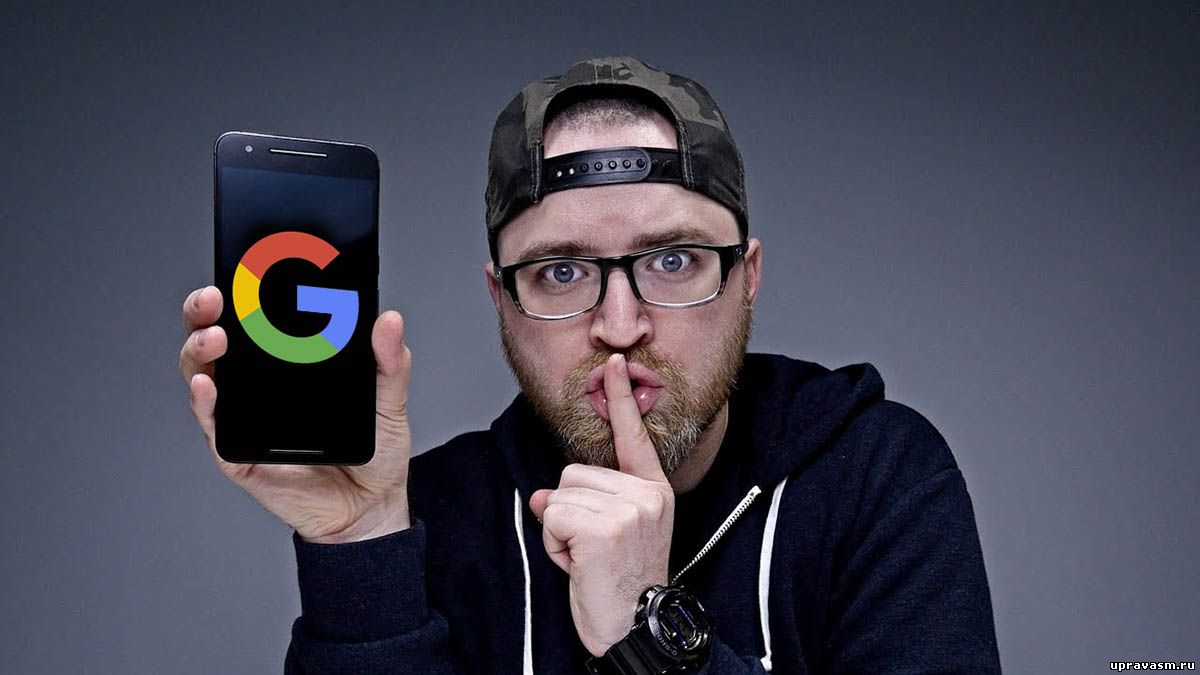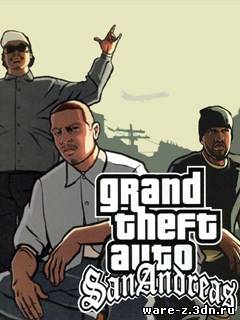Как проверить жесткий диск на наличие ошибок

Здесь мы расскажем, как в случае нештатной ситуации самостоятельно привести компьютер в рабочее состояние.
С помощью Windows можно оказать ему первую помощь: не только исправить системные ошибки, но и восстановить поврежденные секторы винчестера.
Существует универсальное лекарство от многих компьютерных болезней. Вреда от него никакого, а пользу оно может принести и неоценимую.
Однажды мне довелось чинить компьютер в фирме по ремонту мобильных телефонов. Он включался, потом сразу перезагружался, при этом в нем было огромное количество различных программ, прошивок телефонов и т.д. Сложно представить себе масштабы бедствия для фирмы, если бы потребовалось переустанавливать Windows.
Никто из имевшихся в наличии сотрудников фирмы не смог сказать, из-за чего возникла эта проблема и что ей предшествовало.
В общем, нужно было привести убитую технику в рабочее состояние, не затронув никаких файлов и программ.
Я перебрала все железо, насколько позволяла обстановка. Машина загрузилась с какого-то аварийного диска, я запустила CheckDisk без всякой надежды на положительный результат. Процесс шел долго и мучительно. Программа сообщала о найденных ошибках. Внутри что-то хрустело и скрежетало. Когда началась загрузка Windows и появился рабочий стол, я долго не могла поверить глазам.
В общем, как сообщает нам официальный сайт Windows, "при исправлении некоторых неполадок и для повышения производительности компьютера полезно убедиться, что на жестком диске нет ошибок". Действительно, это умение может стать чрезвычайно полезным, особенно в случаях, подобных вышеописанному.
Нажимаем "Пуск", находим "Компьютер" и в появившемся окне выбираем диск, который хотим поверить. Щелкаем по нему правой кнопкой и в контекстном меню выбираем "Свойства "Проверить жесткий диск на наличие ошибок"
Далее - во вкладку "Сервис", а затем в группе "Проверка диска" выбираем "Выполнить проверку".
Чтобы она была качественной и результативной, выбираем обе опции: "Автоматически исправлять системные ошибки" и "Проверять и восстанавливать поврежденные сектора". Это позволит проверить и исправить системные и некоторые физические ошибки.
После перезагрузки начнется проверка. Мы увидим замечательный голубой экран с белыми буквами. По окончании проверки Windows загрузится в обычном режиме.
|
|||||||||